Jak ukryć elementy menu dla określonych użytkowników WordPress
Opublikowany: 2022-12-15Około połowa (43,2%) wszystkich witryn internetowych korzysta z WordPress jako systemu zarządzania treścią (CMS).
Nie jest to zaskakujące, biorąc pod uwagę, jak łatwo jest tworzyć strony internetowe i zarządzać nimi za pomocą WordPress. Nawet ludzie, którzy nie wiedzą zbyt wiele o projektowaniu stron internetowych, mogą wskoczyć i korzystać z WordPressa w ciągu kilku minut.
Gdy zintegrujesz WordPress ze swoją witryną, uzyskasz dostęp do specjalnego obszaru administracyjnego. Tutaj możesz między innymi dodawać nowe treści, śledzić wydajność witryny i dostosowywać jej ustawienia.
Załóżmy, że udostępniasz swoją witrynę innym osobom (partnerom, niezależnym twórcom treści itp.). Ważne jest, aby kontrolować, kto może zobaczyć i używać jakich funkcji w tym obszarze administracyjnym. Nie tylko w celu uniknięcia bałaganu, ale także w celu poprawy bezpieczeństwa witryny.
Ten przewodnik pokaże Ci, jak ukryć elementy menu dla określonych użytkowników w WordPress.
- Powody, dla których warto ukryć elementy menu dla określonych użytkowników WordPress
- Role użytkowników i sposób, w jaki pomagają ci ukryć elementy menu
- Jak ukryć elementy menu dla określonych użytkowników WordPress
Powody, dla których warto ukryć elementy menu dla określonych użytkowników WordPress
Kiedy ktoś wchodzi do obszaru administracyjnego Twojej strony, musi się zalogować przez specjalny portal. W domyślnym ustawieniu WordPress użytkownik ma dostęp do wszystkich narzędzi i funkcji dostępnych w obszarze administracyjnym.
Innymi słowy, jeśli dasz komuś dostęp, może zmienić wszystko w Twojej witrynie bez pytania.
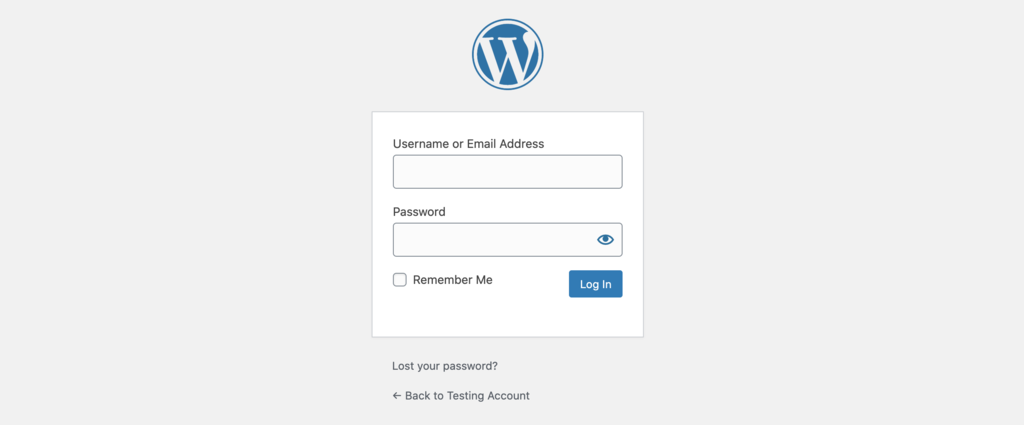
Może to stanowić problem w przypadku, gdy prowadzisz witrynę z wieloma autorami lub gdy klienci odwiedzają obszar administracyjny.
Większość użytkowników, o ile nie są administratorami sieci, nie potrzebuje pełnego dostępu do każdego narzędzia w obszarze administracyjnym. Gdy użyją narzędzia, którego nie powinni używać, lub zmienią ustawienie, którego nie powinni zmieniać, Twoja witryna może zostać poważnie uszkodzona.
Ponadto zbyt wiele niepotrzebnych elementów menu i narzędzi na ekranach użytkowników może zaśmiecać ich przestrzeń roboczą. Utrudnia im to poruszanie się po obszarze administracyjnym.
W tym miejscu przydatna jest możliwość ukrycia elementów menu administratora WordPress przed niektórymi użytkownikami. Możesz uniemożliwić innym dostęp do rzeczy, których nie powinni oglądać ani z których nie powinni korzystać. Możesz też ukryć niepotrzebne elementy na ekranie, aby oczyścić przestrzeń roboczą wszystkich osób w obszarze administracyjnym.
Role użytkowników i sposób, w jaki pomagają ci ukryć elementy menu
Role użytkowników określają, jaką moc kontroli ktoś uzyskuje na stronie internetowej.
Na przykład właściciel witryny może mieć pełną kontrolę nad wszystkim, w tym nad najbardziej krytycznymi ustawieniami. I odwrotnie, ktoś z rolą gościa może zobaczyć tylko niewielki wybór menu i korzystać z kilku funkcji w obszarze administracyjnym.
Jeśli prowadzisz witrynę z wieloma autorami, skonfigurowanie ról użytkowników ma kluczowe znaczenie. Jeśli tego nie zrobisz, wszyscy zostaną automatycznie uznani za administratorów. Każdy, kto zaloguje się do obszaru administratora, może dodawać, zmieniać i używać wszystkiego, co chce.
Dodając role użytkowników, możesz nadać wybranym osobom poświadczenia dostępu do obszaru administracyjnego Twojej witryny. Możesz użyć poświadczeń każdej osoby, aby ograniczyć to, co widzi i czego używa w obszarze administracyjnym.
Oto kilka sposobów, jak to zrobić!
Jak ukryć elementy menu dla określonych użytkowników WordPress
Można to zrobić na dwa główne sposoby, z których każdy ma swoje zalety i wady.
#1 Użyj wtyczki
Dla początkujących i ogólnych użytkowników WordPress, którzy nie mają doświadczenia w kodowaniu, zdecydowanie zalecamy korzystanie z wtyczek.
Działają tak samo dobrze jak kodowanie, a jednocześnie są znacznie łatwiejsze w użyciu. Większość wtyczek wymaga jedynie zainstalowania ich za pomocą menu Wtyczki . Postępuj zgodnie z instrukcjami wyświetlanymi na ekranie i voila, uzyskasz pożądany rezultat.
To samo dotyczy ukrywania pozycji menu dla określonych użytkowników w WordPress.
Members to świetna, darmowa wtyczka, która pomaga uporać się z tym problemem. To system zarządzania członkostwem. Możesz tworzyć nowe role użytkowników i edytować, co mogą, a czego nie mogą robić w obszarze administracyjnym.


Instrukcje wtyczki
Po zainstalowaniu wtyczki jej menu robocze pojawi się na pasku menu głównego obszaru administracyjnego.
- Kliknij kartę Członkowie i przejdź do zakładki Role . Wtyczka wyświetli pełną listę wszystkich ról użytkowników w Twojej witrynie. Możesz dodać nowe role użytkownika za pomocą funkcji Dodaj nową na górze listy.
- Kliknij mały przycisk Edytuj na dole żądanej roli, aby otworzyć Edytor ról użytkownika. W tym Edytorze będziesz mógł zobaczyć wszystkie uprawnienia, które możesz przyznać lub odmówić użytkownikom.
Na przykład, aby utworzyć rolę autora, naciśnij przycisk Grant w ustawieniach. Następnie daj im możliwość dodawania i edytowania nowych postów na swojej stronie.
Załóżmy, że nie chcesz, aby mieli możliwość usuwania postów innych osób. Możesz wyszukać tę moc w Edytorze i nacisnąć Odrzuć na tej zdolności.
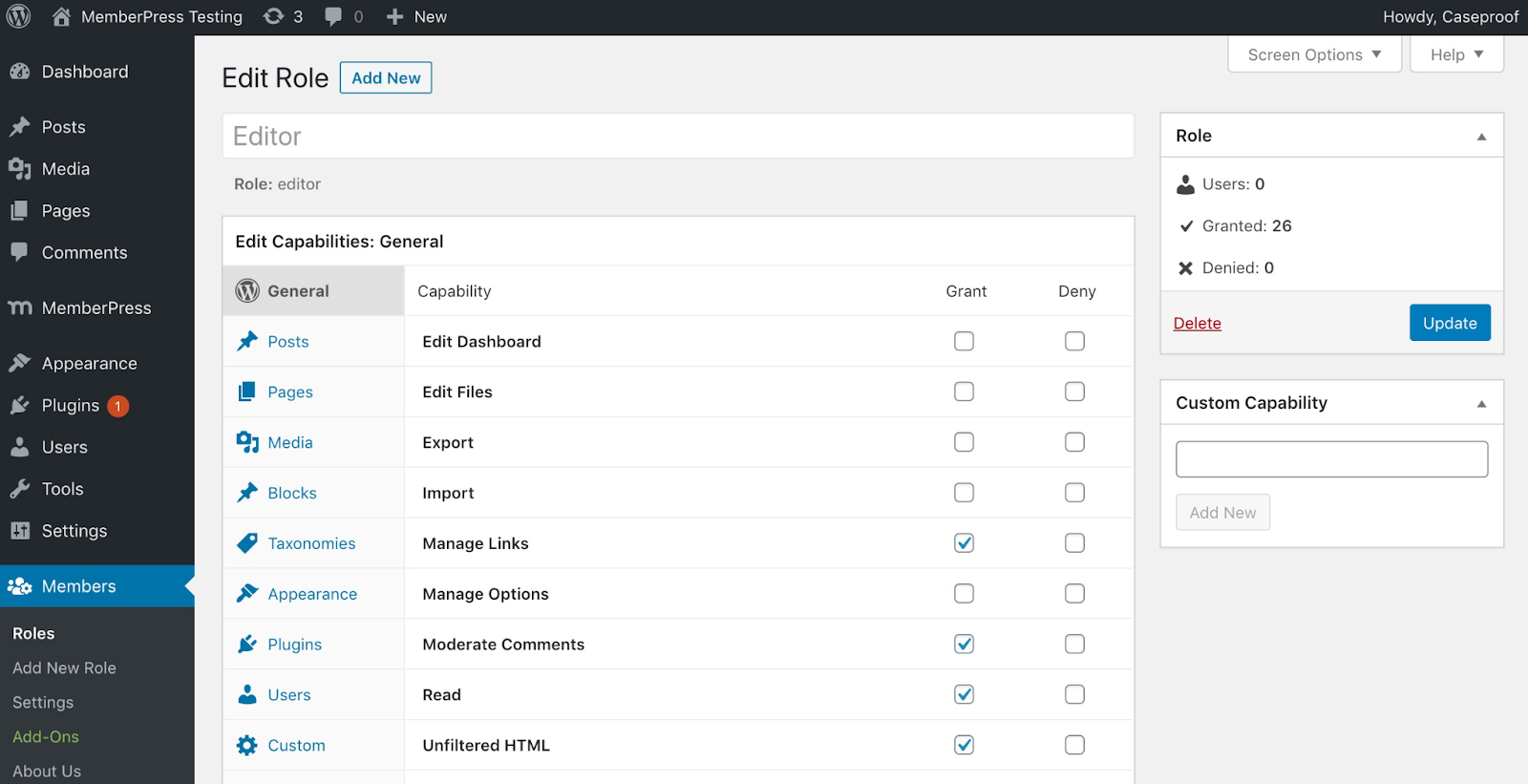
3. Kliknij Zastosuj .
Teraz każdy wymieniony jako Autor może dodawać i edytować nowe artykuły, ale nie może usuwać prac innych osób.
Wtyczki takie jak Members są bardzo łatwe i intuicyjne w użyciu. Dlatego gorąco polecamy to podejście większości ludzi.
#2 Usuń menu administratora za pomocą kodu
Dla tych, którzy chcą ręcznie zmienić kodowanie motywu, aby zmodyfikować menu użytkownika, ta sekcja jest dla Ciebie!
Przed nurkowaniem masz dwie możliwości:
- Dodaj fragment kodu do funkcji dziecka w pliku core functions.php.
- Użyj wtyczki o nazwie Code Snippets, aby wstawić kod do swojego systemu.
Gorąco polecamy wybranie tej drugiej trasy. W ten sposób, nawet jeśli zdecydujesz się zmienić motyw witryny, zachowasz wszystkie swoje ustawienia.
Drugim zastrzeżeniem jest to, że ta metoda zapobiega wyświetlaniu pozycji menu tylko w obszarze administracyjnym.
Innymi słowy, pokażemy Ci tylko, jak ukryć elementy menu WordPress. Ludzie nadal mogą uzyskiwać dostęp do tych narzędzi, jeśli mają do nich bezpośrednie linki. Będziesz potrzebować innych przewodników, jeśli chcesz zablokować innym dostęp do części administratora sieci lub korzystanie z nich.
Sklonuj rolę administratora WordPress
Pierwszym krokiem jest utworzenie nowej roli użytkownika. Łatwym sposobem na to jest sklonowanie domyślnej roli użytkownika Administrator. Nowa, zduplikowana rola użytkownika będzie miała wszystkie uprawnienia administratora, które później zmienimy. Nazwiemy tego klona „Autorem witryny” .
Otwórz fragmenty kodu i skopiuj i wklej ten kod w polu.
funkcja cloneRole() {
$adm = get_role('administrator');
$adm_cap= array_keys( $adm->możliwości);
add_role('autor_witryny', 'Autor witryny');
$nowa_rola = get_role('autor_witryny');
foreach ($adm_cap jako $cap) {
$new_role->add_cap($cap);
}
}Usuń określony element menu administratora WordPress dla użytkownika
Po sklonowaniu nowej roli użytkownika pod nazwą „Autor witryny” zwróć uwagę na ślimak o nazwie „autor_witryny” . Możesz użyć ślimaka, aby wywołać określonego użytkownika w kodzie.
Załóżmy teraz, że chcesz usunąć element menu administratora witryny dla użytkowników wymienionych jako „Autor witryny” . Skopiuj i wklej ten kod do fragmentów kodu:
funkcja hide_siteadmin() {
if (bieżący_użytkownik_can('autor_witryny)) {
/* PANEL */
remove_submenu_page( 'index.php', 'update-core.php'); // Aktualizacja
}
}
add_action('admin_head', 'hide_siteadmin');Po zastosowaniu tego kodu pozycja menu „Aktualizuj” dla użytkowników wymienionych jako „Autor witryny” zostanie usunięta.
Możesz zmodyfikować ten fragment kodu, aby usunąć inne funkcje i ukryć pozycję menu w WordPress.
Ukryj elementy menu dla określonych użytkowników WordPress jak profesjonalista!
Wiedza o tym, jak ukryć elementy menu dla określonych użytkowników w WordPress, jest przydatną umiejętnością, jeśli prowadzisz witrynę z wieloma autorami. Dzięki temu Twoja witryna będzie chroniona przed wypadkami i złośliwymi podmiotami.
Oprócz ukrywania elementów menu, możesz także ukryć zawartość WordPress przed określonymi rolami użytkowników. Sprawdź nasz poradnik już teraz!
Bez względu na to, którą metodę wybierzesz powyżej, życzymy powodzenia. Jeśli napotkasz jakiekolwiek problemy lub masz jakieś pytania, zostaw komentarz w sekcji komentarzy poniżej. Skontaktujemy się z Tobą tak szybko, jak to możliwe!
